Плагин – это
дополнение,
расширяющее возможности той или иной
программы. Но нередко можно встретить
такие плагины, которые по функциям не
уступают самостоятельным приложениям.
Дополнение AllPeers для Firefox
относится именно к таким.

Этот плагин способен заменить сразу несколько приложений: клиент BitTorrent, программу для обмена мгновенными сообщениями и даже (в некоторой степени) почтовый клиент. Основная функция AllPeers – простой обмен файлами между пользователями Firefox. И реализована она настолько хорошо и удобно, что после некоторого времени работы с AllPeers пересылка фотографий по почте или заливание файлов на какой-нибудь iFolder кажутся чем-то из далекого прошлого, к которому совершенно не хочется возвращаться.
Но начнем сначала. Как уже было сказано выше, AllPeers – это плагин для Firefox, поэтому работать без этого браузера он не может. Следовательно, первое, что вам понадобится для того, чтобы опробовать AllPeers – это браузер от Mozilla. Если у вас его еще нет, то последнюю русскую версию всегда можно найти в нашем файловом архиве.
После этого нужно установить плагин. Для этого следует зайти на официальный сайт AllPeers и загрузить плагин по ссылке. Если вы загружаете его из Firefox (а это логичнее всего), то браузер сам определит, что это – дополнение и предложит вам его установить. Если по какой-то причине этого не случилось, и плагин был скачан как обычный файл, вы можете найти его на рабочем столе и перетащить в окно Firefox. После завершения установки, на которую потребуется несколько секунд, останется перезапустить браузер, и можно знакомиться.
Для того чтобы оценить
все возможности AllPeers, необходимо пройти
регистрацию, но если вас, в первую
очередь, интересует возможность загрузки
файлов через BitTorrent,
то
этот этап проходить необязательно.
После установки AllPeers следит за всеми
ссылками, по которым вы щелкаете, и если
обнаруживает среди них торрент, то сразу
же предлагает загрузить его.

После вашего согласия открывается новая вкладка, где показан общий размер торрента, файлы, которые входят в него и размер каждого из них. Можно дать команду на загрузку всех файлов или скачать только избранные. В процессе получения файла можно следить за скоростью закачки, а также контролировать скорость, с которой файлы скачивают у вас.


Поскольку AllPeers – это дополнение для обмена файлами, то необходимым условием его использования является наличие друзей, которым вы будете посылать файлы и от которых вы будете их получать. Поэтому сразу же после регистрации вам предложат импортировать список контактов. Это можно легко сделать, если вы используете для работы с почтой клиенты Outlook и Thunderbird, или же если ваша основная почта размещена на GMail, Hotmail или Yahoo. Выберите один из вариантов импорта контактов и (если это веб-почта) укажите логин и пароль для входа в почтовый ящик, после чего AllPeers заглянет в адресную книгу и за несколько минут составит список респондентов.

Если кто-то из ваших друзей уже регистрировался в AllPeers, то рядом с почтовым адресом вы увидите его AllPeers ID, если нет, то будут показаны только почтовые адреса и имена. Сформировать список контактов можно и вручную, вводя почтовые адреса по одному.

Контакты, которые вы импортировали из почтовых ящиков, помещаются в группу Imported Contacts, и их можно перетащить в любую из существующих групп. Если почтовый адрес, который вы добавили в свой список контактов, еще не зарегистрирован в AllPeers, то возле него появится иконка в виде конверта, а если для него найден AllPeers ID, тогда вы увидите такой же значок, как и возле своей учетной записи. Еще один вариант иконки – серого цвета – сигнализирует о том, что пользователь зарегистрирован в AllPeers, но в данный момент Firefox на его компьютере не запущен. Такую иконку вы увидите и в том случае, если пользователь не добавил вас в свой список контактов.
Чтобы передать файлы
другим пользователям, достаточно нажать
кнопку Share на панели
инструментов плагина, перетащить файлы
в специальную область (можно переслать
сразу целую папку) и выбрать получателей.
Сообщение можно снабдить заголовком и
коротким текстом.

После нажатия на кнопку Share сообщение будет отослано получателям. Пользователи Firefox, у которых есть AllPeers ID, увидят уведомление о том, что вы хотите поделиться файлами, сразу же после открытия браузера, а если он уже открыт, то на экране тут же появится всплывающее окно.
Если же среди получателей ваших файлов есть те, кто еще не успел обзавестись AllPeers ID, они получат письмо по почте. В этом письме будут приложены эскизы файлов (конечно, в том случае, если это фотографии), а также будет содержаться приглашение присоединиться к системе обмена файлами. Единственное условие, которое им нужно будет соблюсти, чтобы получить ваши файлы, – указать при регистрации в AllPeers тот e-mail, на который вы отправили им сообщение. В этом случае они получат уведомление о файлах, которыми вы делитесь, сразу же после регистрации.
Немного о том, как работает AllPeers. Когда вы выбираете файлы и нажимаете кнопку Share, это не означает, что они тут же начинают отсылаться всем получателям (как это происходит, скажем, с электронной почтой). Это означает лишь то, что вы открываете доступ к выбранным файлам или папкам определенным людям. Передача файлов начнется лишь тогда, когда получатель увидит ваше сообщение и захочет загрузить файл на свой компьютер.
Если вы отсылаете файлы большому числу получателей или же используете AllPeers и BitTorrent параллельно, то имеет смысл ограничить скорость, с которой данные передаются от вас. Это можно сделать в окне AllPeers Preferences, которое вызывается из меню "Инструменты".

Файлы, полученные от каждого респондента, можно просматривать в виде сообщений или в виде эскизов.
В первом случае интерфейс AllPeers напоминает окно почты: вы можете увидеть две вкладки: входящих и отправленных сообщений. Полученные уведомления будут представлены в виде списка. Если отправитель указал тему сообщения, то она будет показана, если же нет, то вместо нее отобразятся названия файлов.

В режиме просмотра эскизов можно увидеть значки файлов, возле каждого из которых выводится информация о его названии и размере. Можно загрузить каждый файл по отдельности или воспользоваться кнопкой Download All, чтобы закачать все сразу.

Как только файл будет загружен, его название перестанет выделяться полужирным шрифтом. Возле каждого полученного файла есть несколько команд, которые скрываются за ссылкой More, расположенной под значком. С их помощью можно открыть папку, в которую был загружен файл, в Проводнике, отредактировать свойства файла, поделиться им с другими людьми или удалить. При этом по умолчанию файл удаляется только из AllPeers, а чтобы удалить его с жесткого диска, нужно установить соответствующий флажок (Delete from disk) на панели удаления файлов.

По умолчанию загрузка выполняется на рабочий стол в папку AllPeers, но, вызвав окно AllPeers Preferences, папку загрузки можно изменить.

Как уже было сказано выше, отправка и получение сообщений о готовности поделиться файлами не означают, что файлы тут же будут отправлены получателям. Однако это может произойти в том случае, если включить автоматическую загрузку файлов сразу после получения. Создатели AllPeers предусмотрели гибкие возможности управления параметрами автозагрузки. Например, можно выбрать пользователей, файлы от которых будут загружаться в автоматическом режиме, указать максимальный размер файлов, которые могут быть скачаны без вашего ведома, а также задать фильтр по типам файлов: музыка, видео, фотографии, текст и пр. Фильтры по типам и по размеру могут работать одновременно, благодаря чему можно, например, включить автозагрузку для фотографий, размер которых не превышает 2 Мб.
Одна из дополнительных возможностей AllPeers – это чат с друзьями из списка контактов. Чат открывается в отдельном окне для каждого пользователя, что не очень удобно, поскольку при общении с несколькими людьми окна здорово загромождают панель задач. Зато во время общения можно менять тему канала и использовать встроенный набор смайликов. А главное – для живого общения не нужно устанавливать никаких дополнительных программ.

Сообщения можно отправлять даже тем пользователям, которые в данный момент недоступны. Они получат ваши сообщения, как только запустят Firefox.
Пожалуй, AllPeers может вызвать антипатию только у двух категорий пользователей: у тех, кто ничего не понимает по-английски и принципиально не устанавливает программы, если их интерфейс не переведен на русский язык; и у тех, кто никогда не ставил и не собирается ставить Firefox.
Что ж, первым можем сказать: на то, чтобы выучить десяток английских слов, которые используются в интерфейсе плагина, вряд ли уйдет много времени. Что же касается Firefox, то, поверьте, его стоит установить даже просто ради того, чтобы иметь возможность поработать с AllPeers (и не забывайте о более чем двух тысячах других доступных для этого браузера плагинов, среди которых можно обнаружить и FTP-клиент, и читалку RSS, и плеер, и многое другое).
Этот плагин способен заменить сразу несколько приложений: клиент BitTorrent, программу для обмена мгновенными сообщениями и даже (в некоторой степени) почтовый клиент. Основная функция AllPeers – простой обмен файлами между пользователями Firefox. И реализована она настолько хорошо и удобно, что после некоторого времени работы с AllPeers пересылка фотографий по почте или заливание файлов на какой-нибудь iFolder кажутся чем-то из далекого прошлого, к которому совершенно не хочется возвращаться.
Но начнем сначала. Как уже было сказано выше, AllPeers – это плагин для Firefox, поэтому работать без этого браузера он не может. Следовательно, первое, что вам понадобится для того, чтобы опробовать AllPeers – это браузер от Mozilla. Если у вас его еще нет, то последнюю русскую версию всегда можно найти в нашем файловом архиве.
После этого нужно установить плагин. Для этого следует зайти на официальный сайт AllPeers и загрузить плагин по ссылке. Если вы загружаете его из Firefox (а это логичнее всего), то браузер сам определит, что это – дополнение и предложит вам его установить. Если по какой-то причине этого не случилось, и плагин был скачан как обычный файл, вы можете найти его на рабочем столе и перетащить в окно Firefox. После завершения установки, на которую потребуется несколько секунд, останется перезапустить браузер, и можно знакомиться.
Загрузка файлов
через BitTorrent
Для того чтобы оценить
все возможности AllPeers, необходимо пройти
регистрацию, но если вас, в первую
очередь, интересует возможность загрузки
файлов через BitTorrent,
то
этот этап проходить необязательно.
После установки AllPeers следит за всеми
ссылками, по которым вы щелкаете, и если
обнаруживает среди них торрент, то сразу
же предлагает загрузить его.
После вашего согласия открывается новая вкладка, где показан общий размер торрента, файлы, которые входят в него и размер каждого из них. Можно дать команду на загрузку всех файлов или скачать только избранные. В процессе получения файла можно следить за скоростью закачки, а также контролировать скорость, с которой файлы скачивают у вас.
Регистрация в AllPeers и импорт контактов
Для обмена файлами с другими пользователями напрямую, без использования BitTorrent, необходимо получить AllPeers ID, то есть, собственный идентификатор в системе. Для этого нужно выбрать логин, придумать пароль и указать свой почтовый адрес. Последний потребуется в том случае, если вы забудете пароль и захотите восстановить его.Поскольку AllPeers – это дополнение для обмена файлами, то необходимым условием его использования является наличие друзей, которым вы будете посылать файлы и от которых вы будете их получать. Поэтому сразу же после регистрации вам предложат импортировать список контактов. Это можно легко сделать, если вы используете для работы с почтой клиенты Outlook и Thunderbird, или же если ваша основная почта размещена на GMail, Hotmail или Yahoo. Выберите один из вариантов импорта контактов и (если это веб-почта) укажите логин и пароль для входа в почтовый ящик, после чего AllPeers заглянет в адресную книгу и за несколько минут составит список респондентов.
Если кто-то из ваших друзей уже регистрировался в AllPeers, то рядом с почтовым адресом вы увидите его AllPeers ID, если нет, то будут показаны только почтовые адреса и имена. Сформировать список контактов можно и вручную, вводя почтовые адреса по одному.
Работа со списком контактов
Все адреса, которые были занесены в AllPeers, можно найти в списке контактов на боковой панели. Контакты можно сортировать по группам. Этой возможностью не стоит пренебрегать, так как группой гораздо проще управлять, чем отдельными контактами. Например, можно отослать фотографии сразу всем участникам группы.Контакты, которые вы импортировали из почтовых ящиков, помещаются в группу Imported Contacts, и их можно перетащить в любую из существующих групп. Если почтовый адрес, который вы добавили в свой список контактов, еще не зарегистрирован в AllPeers, то возле него появится иконка в виде конверта, а если для него найден AllPeers ID, тогда вы увидите такой же значок, как и возле своей учетной записи. Еще один вариант иконки – серого цвета – сигнализирует о том, что пользователь зарегистрирован в AllPeers, но в данный момент Firefox на его компьютере не запущен. Такую иконку вы увидите и в том случае, если пользователь не добавил вас в свой список контактов.
Передача файлов
Чтобы передать файлы
другим пользователям, достаточно нажать
кнопку Share на панели
инструментов плагина, перетащить файлы
в специальную область (можно переслать
сразу целую папку) и выбрать получателей.
Сообщение можно снабдить заголовком и
коротким текстом.
После нажатия на кнопку Share сообщение будет отослано получателям. Пользователи Firefox, у которых есть AllPeers ID, увидят уведомление о том, что вы хотите поделиться файлами, сразу же после открытия браузера, а если он уже открыт, то на экране тут же появится всплывающее окно.
Если же среди получателей ваших файлов есть те, кто еще не успел обзавестись AllPeers ID, они получат письмо по почте. В этом письме будут приложены эскизы файлов (конечно, в том случае, если это фотографии), а также будет содержаться приглашение присоединиться к системе обмена файлами. Единственное условие, которое им нужно будет соблюсти, чтобы получить ваши файлы, – указать при регистрации в AllPeers тот e-mail, на который вы отправили им сообщение. В этом случае они получат уведомление о файлах, которыми вы делитесь, сразу же после регистрации.
Немного о том, как работает AllPeers. Когда вы выбираете файлы и нажимаете кнопку Share, это не означает, что они тут же начинают отсылаться всем получателям (как это происходит, скажем, с электронной почтой). Это означает лишь то, что вы открываете доступ к выбранным файлам или папкам определенным людям. Передача файлов начнется лишь тогда, когда получатель увидит ваше сообщение и захочет загрузить файл на свой компьютер.
Если вы отсылаете файлы большому числу получателей или же используете AllPeers и BitTorrent параллельно, то имеет смысл ограничить скорость, с которой данные передаются от вас. Это можно сделать в окне AllPeers Preferences, которое вызывается из меню "Инструменты".
Получение файлов
Если вы получили от кого-то новое сообщение с предложением загрузить файлы, но упустили тот момент, когда на экране появилось всплывающее окошко уведомления, достаточно щелкнуть по имени пользователя в списке контактов. Те пользователи, от которых есть непрочитанные сообщения, будут выделены полужирным шрифтом, так что их очень легко вычислить.Файлы, полученные от каждого респондента, можно просматривать в виде сообщений или в виде эскизов.
В первом случае интерфейс AllPeers напоминает окно почты: вы можете увидеть две вкладки: входящих и отправленных сообщений. Полученные уведомления будут представлены в виде списка. Если отправитель указал тему сообщения, то она будет показана, если же нет, то вместо нее отобразятся названия файлов.
В режиме просмотра эскизов можно увидеть значки файлов, возле каждого из которых выводится информация о его названии и размере. Можно загрузить каждый файл по отдельности или воспользоваться кнопкой Download All, чтобы закачать все сразу.
Как только файл будет загружен, его название перестанет выделяться полужирным шрифтом. Возле каждого полученного файла есть несколько команд, которые скрываются за ссылкой More, расположенной под значком. С их помощью можно открыть папку, в которую был загружен файл, в Проводнике, отредактировать свойства файла, поделиться им с другими людьми или удалить. При этом по умолчанию файл удаляется только из AllPeers, а чтобы удалить его с жесткого диска, нужно установить соответствующий флажок (Delete from disk) на панели удаления файлов.
По умолчанию загрузка выполняется на рабочий стол в папку AllPeers, но, вызвав окно AllPeers Preferences, папку загрузки можно изменить.
Дополнительные возможности
AllPeers можно использовать и как простую утилиту для просмотра фотографий. Щелчок по загруженному графическому файлу открывает панель просмотра фотографий, где можно увидеть разрешение изображения и другую информацию. Еще один щелчок по фотографии откроет ее по размеру окна, а если кликнуть еще раз, она будет показана в исходном разрешении. Используя панель просмотра изображений, можно перемещаться от одной фотографии к другой, не возвращаясь к списку файлов.Как уже было сказано выше, отправка и получение сообщений о готовности поделиться файлами не означают, что файлы тут же будут отправлены получателям. Однако это может произойти в том случае, если включить автоматическую загрузку файлов сразу после получения. Создатели AllPeers предусмотрели гибкие возможности управления параметрами автозагрузки. Например, можно выбрать пользователей, файлы от которых будут загружаться в автоматическом режиме, указать максимальный размер файлов, которые могут быть скачаны без вашего ведома, а также задать фильтр по типам файлов: музыка, видео, фотографии, текст и пр. Фильтры по типам и по размеру могут работать одновременно, благодаря чему можно, например, включить автозагрузку для фотографий, размер которых не превышает 2 Мб.
Одна из дополнительных возможностей AllPeers – это чат с друзьями из списка контактов. Чат открывается в отдельном окне для каждого пользователя, что не очень удобно, поскольку при общении с несколькими людьми окна здорово загромождают панель задач. Зато во время общения можно менять тему канала и использовать встроенный набор смайликов. А главное – для живого общения не нужно устанавливать никаких дополнительных программ.
Сообщения можно отправлять даже тем пользователям, которые в данный момент недоступны. Они получат ваши сообщения, как только запустят Firefox.
Заключение
AllPeers – это один из самых удобных и полезных плагинов для Firefox, который за свою недолгую жизнь уже успел получить немало наград. А между тем, текущая версия дополнения – 0.75 beta, поэтому плагин, без сомнения, по мере своего развития будет становиться еще функциональнее.Пожалуй, AllPeers может вызвать антипатию только у двух категорий пользователей: у тех, кто ничего не понимает по-английски и принципиально не устанавливает программы, если их интерфейс не переведен на русский язык; и у тех, кто никогда не ставил и не собирается ставить Firefox.
Что ж, первым можем сказать: на то, чтобы выучить десяток английских слов, которые используются в интерфейсе плагина, вряд ли уйдет много времени. Что же касается Firefox, то, поверьте, его стоит установить даже просто ради того, чтобы иметь возможность поработать с AllPeers (и не забывайте о более чем двух тысячах других доступных для этого браузера плагинов, среди которых можно обнаружить и FTP-клиент, и читалку RSS, и плеер, и многое другое).
- Обсудить материал в конференции
Если Вы заметили ошибку — выделите ее мышью и нажмите CTRL+ENTER.


 MWC 2018
MWC 2018 2018
2018 Computex
Computex
 IFA 2018
IFA 2018


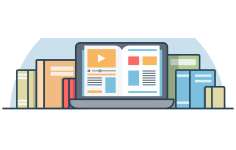

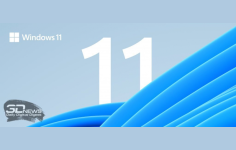


 Подписаться
Подписаться